ย่อหน้า
ในการเพิ่มและจัดรูปแบบองค์ประกอบย่อหน้า ให้ทำดังนี้
- นาวิเกตไปยังเพจที่คุณต้องการแก้ไขและตรวจสอบว่า
 ได้รับการตั้งค่าเป็น แก้ไข
ได้รับการตั้งค่าเป็น แก้ไข - เพิ่มองค์ประกอบไปยังเพจ
- คลิกที่องค์ประกอบของย่อหน้าเพื่อป้อนข้อความ ข้อความจะใช้การจัดรูปแบบของสไตล์ดีฟอลต์สำหรับองค์ประกอบ
- ในการเพิ่มวิดีโอ (
 ), รูปภาพ (
), รูปภาพ ( ) หรือรายการเนื้อหา (
) หรือรายการเนื้อหา ( ) ไปยังย่อหน้า ให้คลิกไอคอนที่เหมาะสม เลือกข้อมูลที่จะเพิ่มและปรับการตั้งค่าตามที่ต้องการ ตัวอย่างเช่น แทรกรายการเนื้อหาและเลือกวิวอื่นเพื่อควบคุมเลย์เอาต์ที่ซับซ้อนภายในย่อหน้า
) ไปยังย่อหน้า ให้คลิกไอคอนที่เหมาะสม เลือกข้อมูลที่จะเพิ่มและปรับการตั้งค่าตามที่ต้องการ ตัวอย่างเช่น แทรกรายการเนื้อหาและเลือกวิวอื่นเพื่อควบคุมเลย์เอาต์ที่ซับซ้อนภายในย่อหน้า - ในการเพิ่มย่อหน้าภายในองค์ประกอบย่อหน้า ให้กด Enter
- ในการเพิ่มลิงค์ภายในย่อหน้า ให้ทำดังนี้
- ป้อนและเลือกข้อความที่คุณต้องการใช้เป็นข้อความลิงค์ แล้วคลิก

- คลิก เลือกประเภทลิงค์ และเลือกหนึ่งในตัวเลือกต่อไปนี้
-
เว็บเพจ: ระบุ URL แบบเต็มไปยังเพจหรือไซต์ภายนอก และเลือกตำแหน่งที่จะเปิดลิงค์
-
เพจของไซต์: ใช้ตัวเลือกเพจเพื่อเลือกเพจบนไซต์ปัจจุบัน และเลือกตำแหน่งที่จะเปิดลิงค์ คุณสามารถระบุพารามิเตอร์ URL เพิ่มเติมในรูปแบบ key1=value1&key2=value2 ระบบรองรับค่าว่างเปล่า ตัวอย่างเช่น key1=&key2=value2 คุณสามารถระบุแองเคอร์ URL แต่ต้องเพิ่มเลย์เอาต์ส่วนแองเคอร์พิเศษไปที่เพจไซต์เป้าหมายที่คุณต้องการให้ลิงค์แองเคอร์แปลค่า และระบุชื่อแองเคอร์เดียวกันในการตั้งค่าเลย์เอาต์ที่คุณใช้เมื่อกำหนดการดำเนินการทริกเกอร์
หมายเหตุ:
เลย์เอาต์ส่วนแองเคอร์ที่จำเป็นสำหรับการใช้แองเคอร์ URL ได้รับการกระจายในชุดเครื่องมือ OCE สำหรับข้อมูลเกี่ยวกับวิธีรับชุดเครื่องมือ โปรดดู พัฒนาด้วยชุดเครื่องมือ OCE -
ดาวน์โหลดไฟล์: ดาวน์โหลดไฟล์ที่เลือกไว้จากพื้นที่เก็บข้อมูล เลือกไฟล์
หากคุณเลือกข้อมูลดิจิตัล คุณสามารถเลือกการแสดงข้อมูลที่ต้องการได้ หากคุณไม่เลือกการแสดงข้อมูล ระบบจะใช้ขนาดเดิม หากคุณต้องการเผยแพร่ข้อมูลเวอร์ชันล่าสุดเมื่อเผยแพร่ไซต์ ให้เลือก ใช้ข้อมูลเวอร์ชันล่าสุด หากคุณไม่เลือก ใช้ข้อมูลเวอร์ชันล่าสุด เวอร์ชันที่เผยแพร่ล่าสุดจะถูกใช้แทนเวอร์ชันร่างที่ใหม่กว่า หากมี
-
แสดงตัวอย่างไฟล์: แสดงตัวอย่างและเลือกดาวน์โหลดไฟล์ที่เลือกไว้โดยมีการซ้อนทับในเวอร์ชันซีดจางและไม่ใช้งานของเพจ
-
รายการเนื้อหา: เลือกรายการเนื้อหาจากพื้นที่เก็บข้อมูลที่เชื่อมโยง เลือกเพจรายละเอียดที่คุณต้องการให้แสดงและกำหนดเป้าหมายเพจเพื่อเปิดในวินโดว์เดียวกันหรือวินโดว์ใหม่
-
อีเมล์: ระบุอีเมล์แอดเดรสที่ถูกต้อง และอาจเลือกระบุเรื่อง ข้อความผลลัพธ์จะเปิดในและส่งผ่านไคลเอนต์อีเมล์ดีฟอลต์
-
แผนที่: ป้อนที่อยู่หรือพิกัดที่ถูกต้อง แล้วเลือกตำแหน่งที่คุณต้องการให้แผนที่เปิดในเบราเซอร์ของเดสก์ท็อปหรืออุปกรณ์มือถือ
-
การติดต่อทางโทรศัพท์: ป้อนหมายเลขโทรศัพท์ที่ถูกต้อง
ในการย้ายลิงค์ออก คลิกที่ตำแหน่งใดๆ ในข้อความลิงค์ แล้วคลิก

-
- ป้อนและเลือกข้อความที่คุณต้องการใช้เป็นข้อความลิงค์ แล้วคลิก
- หากคุณต้องการเปลี่ยนแปลงการจัดรูปแบบดีฟอลต์สำหรับส่วนของข้อความ ให้เลือกข้อความที่คุณต้องการจัดรูปแบบ แล้วเลือกตัวเลือกใดก็ได้ในแถบเครื่องมือการจัดรูปแบบ เช่น แบบอักษร สี หรือการจัดแนว คุณอาจไม่เห็นตัวเลือกเหล่านี้ทั้งหมด ทั้งนี้ขึ้นอยู่กับธีมของคุณ
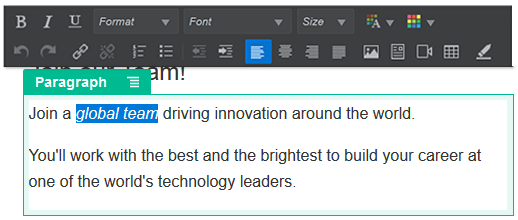
คำอธิบายภาพ GUID-C0CE9D95-5469-4A4D-8DF8-F412BEBFD2C9-default.png
ระบบจะนำการเปลี่ยนแปลงที่คุณทำไปใช้ในทันที การเปลี่ยนแปลงที่ทำกับการจัดรูปแบบเหล่านี้จะมีผลกับสไตล์หลักทั้งหมด หากคุณเปลี่ยนแปลงสไตล์หลัก การแทนที่จะยังคงเดิม
- ในการย้ายการจัดรูปแบบที่ใช้กับตัวเลือกเหล่านี้ เลือกข้อความและคลิก
